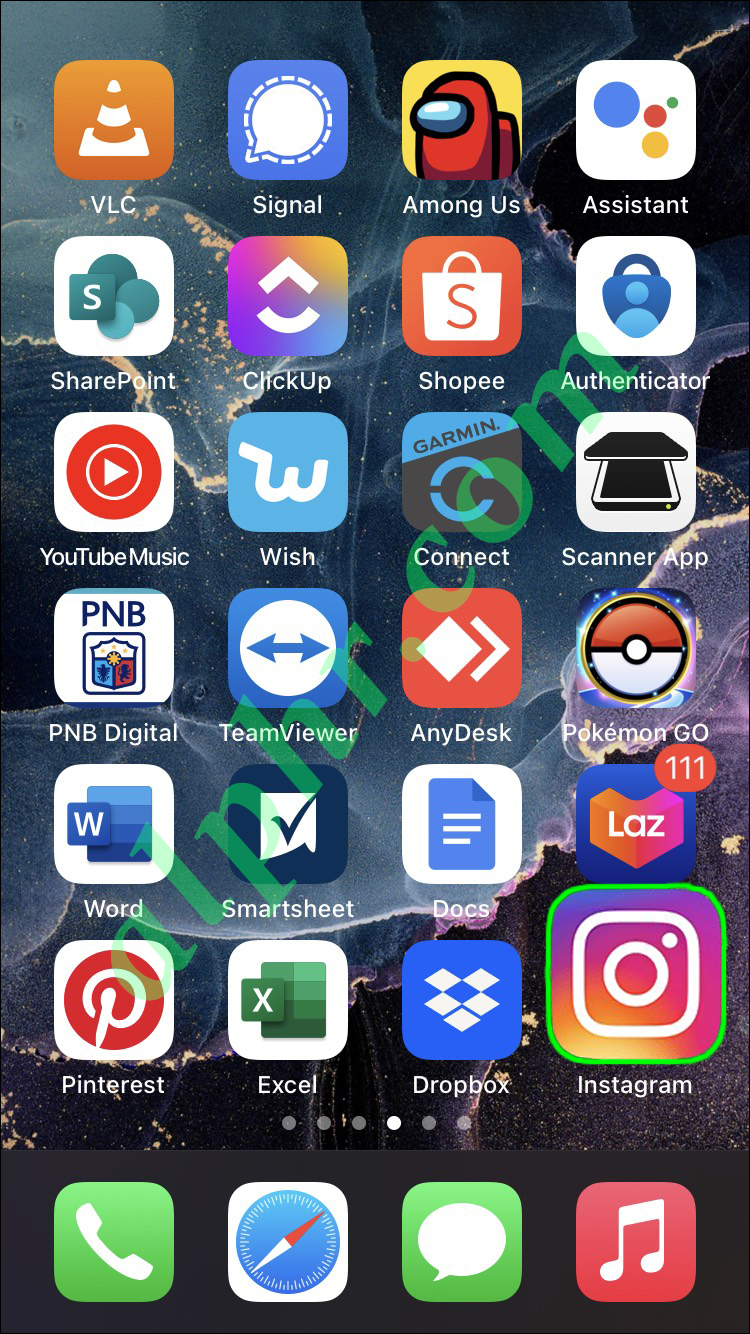Как добавить тексты в истории Instagram
Большинство людей знают, что вы можете добавлять песни в свою историю в Instagram, но многие не знают, что вы также можете добавлять тексты песен. Эта забавная функция позволяет вашим подписчикам видеть, какую песню вы выбрали, и подпевать ей, даже если звук отключен. Более того, это простой процесс, который занимает всего несколько минут.
В этой статье мы покажем вам, как добавлять тексты песен в истории Instagram на разных мобильных устройствах. Кроме того, вы также узнаете, как скрыть или удалить тексты песен из своей истории в Instagram.
Программы для Windows, мобильные приложения, игры - ВСЁ БЕСПЛАТНО, в нашем закрытом телеграмм канале - Подписывайтесь:)
Как добавить тексты в истории Instagram с iPhone
С тех пор, как Instagram представил возможность добавлять музыку в истории, многие люди задавались вопросом, можно ли добавлять и тексты песен. Если в выбранной вами песне есть текст, это возможно. Одним из интересных аспектов музыкальной функции является то, что вы можете выбрать точный момент песни, которая будет воспроизводиться во время вашей истории. Учитывая, что одна история в Instagram может длиться до 15 секунд, именно столько времени у вас есть и на тексты песен.
Чтобы добавить тексты песен в историю Instagram на iPhone, выполните следующие действия:
- Откройте Instagram на своем iPhone.

- Нажмите на пузырь «Ваша история» в верхнем левом углу.

- Загрузите видео или фотографию или сделайте это прямо сейчас.
- Перейдите к значку стикера в верхнем меню.

- Выберите значок «Музыка» из списка опций.

- Найдите песню, которую хотите использовать. По умолчанию будет выбрано 15 секунд (обычно припев).

- Перемещайте ползунок, чтобы выбрать, какая часть песни будет воспроизводиться.

- Нажмите на значок «Аа» над ползунком.

- Выберите «Готово» в правом верхнем углу экрана.

- Опубликуйте свою историю.

Когда вы добавляете песню в свою историю в Instagram, вы можете отобразить ее несколькими способами (один из них — текст). Выбрав песню, вы можете переключаться между текстом, обложкой альбома/песни или просто названием песни, просто нажав на нее.
Что касается текстов, вы можете выбирать между четырьмя разными шрифтами. Другой вариант — изменить цвет, размер и положение текста в вашей истории. После того, как вы отредактировали текст, вы, наконец, можете опубликовать свою историю.
Вы можете опубликовать в своей истории не более 15 секунд песни. Если вы хотите опубликовать всю песню, для этого может потребоваться много историй. Вам также нужно будет найти точный момент окончания песни в предыдущей истории, чтобы знать, где она начинается в следующей.
Тексты песен можно добавлять как к видео, так и к фотографиям в вашей истории в Instagram. Если вы добавите текст к фотографии, она будет длиться 15 секунд. Однако, если вы загрузите видео продолжительностью 10 секунд, именно столько времени у вас будет на тексты песен. Как упоминалось ранее, если вы выберете песню без текста, вы сможете отобразить только название или обложку песни.
Как добавить тексты в истории Instagram с устройства Android
Процесс добавления текстов в историю Instagram на Android аналогичен. Это займет всего несколько минут вашего времени. Вот что вам нужно сделать:
- Откройте Instagram на своем устройстве Android.

- Проведите пальцем влево по экрану или перейдите к всплывающему значку «Ваша история» в верхнем левом углу.

- Сделайте фотографию, запишите видео или загрузите его из своей галереи.
- Нажмите значок наклейки на верхней панели инструментов.

- В меню выберите «Музыка».

- Найдите песню, которую хотите использовать для своей истории в Instagram.

- Коснитесь и перетащите ползунок, чтобы выбрать часть песни, которую вы будете использовать.

- Перейдите к значку «Аа» над ползунком.

- Редактируйте свои тексты так, как захотите.
- Выберите «Готово» в правом верхнем углу.

- Опубликуйте свою историю.

Вот и все. Теперь, когда один из ваших подписчиков прослушает вашу историю, он увидит текст выбранной вами песни. Если вы передумаете, вы можете просто нажать на текст, и вместо этого отобразится название песни или обложка альбома. Однако вы не сможете удалить их после публикации своей истории. Единственное, что вы можете сделать, это удалить свою историю и начать все заново.
Программы для Windows, мобильные приложения, игры - ВСЁ БЕСПЛАТНО, в нашем закрытом телеграмм канале - Подписывайтесь:)
Вам даже не обязательно сразу публиковать свою историю. Вы можете сохранить его на свой телефон и опубликовать, когда захотите. Когда вы решите загрузить Историю, текст уже будет там. Вам не придется проходить весь процесс дважды.
Если вы хотите, чтобы песня воспроизводилась во время вашей истории в Instagram, но вы не хотите, чтобы кто-либо видел текст или другие названия песен, вы можете «скрыть» их в своей истории. Вот как:
- Выполните шаги 1–7.
- Вместо текста выберите название песни, которая будет отображаться.
- Пальцами максимально сведите планку к минимуму.
- Просто переместите его к краю экрана, пока он больше не исчезнет.
Еще вы можете свернуть фото или видео, сжав его пальцами. После этого поместите текст позади фотографии или видео, а затем снова увеличьте фотографию или видео. Хотя эти два метода удалят текст из вашей истории, ваши подписчики все равно смогут увидеть, что это за песня, поскольку она будет написана под вашим именем в верхнем левом углу экрана. Поэтому невозможно опубликовать песню в своей истории и полностью скрыть название.
Добавьте тексты к вашим любимым песням в свою историю в Instagram
Instagram позволяет вам добавлять любую песню в свою историю Instagram. Помимо музыки вы также можете добавить тексты песен. Это отличный способ сделать вашу историю более интересной и позволить вашим подписчикам узнать, что вы слушаете.
Вы когда-нибудь добавляли тексты песен в свою историю в Instagram? К какой песне были слова? Дайте нам знать в разделе комментариев ниже.